HL-L8260CDW
Întrebări frecvente şi depanare |
Imprimarea unui fişier PDF sau a unor documente din aplicaţia Brother iPrint&Scan când utilizaţi un Windows Phone.
Suportul pentru iPrint&Scan pentru Windows Phone a încetat.
Puteţi utiliza Brother iPrint&Scan pentru a imprima fişierele salvate pe OneDrive® (OneDrive® este un serviciu online de stocare a datelor.) în următoarele formate de fişier:
-
PDF
-
Microsoft® Word (DOC/DOCX)
-
Microsoft® Excel® (XLS/XLSX)
-
Microsoft® PowerPoint® (PPT/PPTX)
-
Imagini (JPEG/PNG)
-
Afişează lista cu aplicaţii pe dispozitivul mobil şi atingeţi pictograma Brother iPrint&Scan.
-
Atingeţi OneDrive.
-
Va fi afişată o listă cu fişierele salvate pe OneDrive® în formatele de fişier suportate de Brother iPrint&Scan. Selectaţi fişierul dorit din listă.
-
În funcţie de fişier, vor apărea previzualizările paginilor în miniatură. Selectaţi paginile dorite din lista cu miniaturi.
-
Va fi afişată o previzualizare a imprimării. Confirmaţi imaginea din ecranul de previzualizare a imprimării.
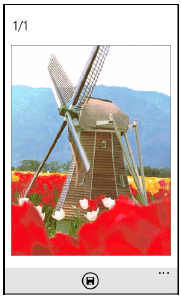
-
Atingeţi partea de sus a ecranului dispozitivului mobil pentru a afişa sau ascunde butoanele cu operaţii.
- Derulaţi la stânga sau la dreapta pentru a vizualiza pagina anterioară sau următoare.
-
Atingeţi partea de sus a ecranului dispozitivului mobil pentru a afişa sau ascunde butoanele cu operaţii.
-
Atingeţi

-
Asiguraţi-vă că este selectat echipamentul dvs. Efectuaţi una din următoarele:
-
Dacă echipamentul este selectat, mergeţi la pasul 9.
-
Dacă este selectat un alt echipament sau dacă este afişat Device Is Not Selected, asiguraţi-vă că echipamentul este pornit şi atingeţi Printer. Mergeţi la pasul 8.
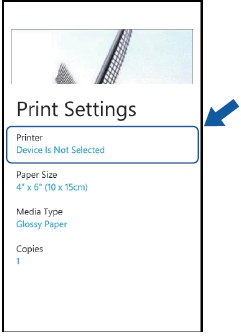
-
Dacă echipamentul este selectat, mergeţi la pasul 9.
-
Aplicaţia va căuta în reţea şi va afişa o listă cu echipamentele disponibile. Selectaţi echipamentul din listă.
Dacă echipamentul nu este afişat în listă, puteţi căuta echipamentul atingând şi apoi introducând adresa IP a echipamentului.
şi apoi introducând adresa IP a echipamentului.
-
Atingeţi

Echipamentul va începe să imprime.